Sony Ericsson T707 Instruction Manual [es]
Contenido |
|
Introducción.......................... |
5 |
Montaje.............................................. |
5 |
Encendido del teléfono...................... |
6 |
Ayuda................................................. |
7 |
Carga de la batería............................. |
7 |
Descripción general del teléfono....... |
9 |
Descripción general de los |
|
menús*............................................. |
11 |
Navegación...................................... |
13 |
Memoria........................................... |
14 |
Idioma del teléfono........................... |
15 |
Introducción de texto....................... |
15 |
Llamadas............................. |
17 |
Realización y recepción de |
|
llamadas........................................... |
17 |
Agenda............................................. |
19 |
Marcación rápida............................. |
22 |
Más funciones de llamada............... |
23 |
Imagen ................................ |
27 |
Uso de la cámara............................. |
27 |
Más funciones de la cámara............ |
28 |
Visualización y etiquetado de |
|
fotos................................................. |
29 |
Uso de fotos..................................... |
30 |
Uso de las fotos............................... |
30 |
Envío de contenido a un sitio |
|
Web.................................................. |
31 |
Impresión de fotos........................... |
32 |
Música ................................ |
33 |
Manos libres portátil estéreo ........... |
33 |
Reproductor de música................... |
34 |
PlayNow™........................................ |
35 |
TrackID™ ........................................ |
36 |
Música y videoclips en línea............ |
36 |
Reproductor de vídeo...................... |
36 |
Radio ............................................... |
37 |
MusicDJ™........................................ |
38 |
Grabadora ....................................... |
38 |
Transferencia y gestión |
|
de contenidos..................... |
39 |
Gestión de contenidos en el |
|
teléfono............................................ |
39 |
Envío de contenidos a otro |
|
teléfono............................................ |
40 |
Uso de un cable USB....................... |
40 |
Transferencia de contenido al |
|
ordenador y viceversa...................... |
41 |
Nombre de teléfono......................... |
42 |
|
1 |
Esta es una versión para Internet de esta publicación. © Imprimir sólo para uso privado.
Uso de tecnología inalámbrica |
|
Bluetooth™...................................... |
42 |
Copias de seguridad y |
|
restauración..................................... |
43 |
Mensajes............................. |
45 |
Mensajes de texto e imagen............ |
45 |
Conversaciones............................... |
47 |
Mensajes de voz.............................. |
47 |
Email................................................. |
47 |
Mensajería instantánea ................... |
49 |
Internet ............................... |
51 |
Favoritos.......................................... |
51 |
Páginas del historial......................... |
52 |
Más funciones del navegador.......... |
52 |
Seguridad y certificados en |
|
Internet............................................. |
53 |
Documentos Web............................ |
53 |
YouTube™....................................... |
55 |
Sincronización.................... |
55 |
Sincronización mediante un |
|
ordenador......................................... |
55 |
Sincronización mediante un |
|
servicio de Internet........................... |
56 |
Más funciones..................... |
57 |
Modo avión...................................... |
57 |
2
Servicio de actualización................. |
57 |
Control por gestos........................... |
58 |
Servicios de ubicación..................... |
58 |
Alarmas............................................ |
59 |
Calendario........................................ |
60 |
Notas................................................ |
61 |
Tareas.............................................. |
61 |
Perfiles............................................. |
62 |
Fecha y hora.................................... |
62 |
Tema................................................ |
62 |
Disposición del menú principal........ |
63 |
Tonos llamada.................................. |
63 |
Efectos de luz................................... |
63 |
Orientación de la pantalla................ |
64 |
Juegos.............................................. |
64 |
Aplicaciones..................................... |
64 |
Bloqueos.......................................... |
65 |
Número IMEI.................................... |
66 |
Resolución de problemas... |
67 |
Preguntas frecuentes....................... |
67 |
Mensajes de error............................ |
70 |
Índice................................... |
72 |
Esta es una versión para Internet de esta publicación. © Imprimir sólo para uso privado.
Sony Ericsson T707 Style
Esta guía del usuario ha sido publicada por Sony Ericsson Mobile Communications AB o su empresa local asociada, sin que se proporcione ningún tipo de garantía. Sony Ericsson Mobile Communications AB puede realizar, en cualquier momento y sin previo aviso, las mejoras y los
cambios necesarios en esta guía del usuario a causa de errores tipográficos, falta de precisión en la información actual o mejoras de los programas y los equipos. No obstante, estos cambios se incorporarán en las nuevas ediciones de la guía.
Todos los derechos reservados.
©Sony Ericsson Mobile Communications AB, 2009
Número de publicación: 1225-4469.1
¡Atención! Algunos de los servicios y funciones descrito en la presente Guía del usuario no son compatibles con todas las redes y/o proveedores en todas las zonas. Esto también se aplica sin limitaciones al número GSM de emergencia internacional 112. Póngase en contacto con su operador de red o proveedor de servicio para determinar la disponibilidad de servicios o funciones específicos y cuándo hay que aplicar tasas adicionales de acceso o de uso.
Antes de usar el teléfono móvil, sírvase leer la
Información importante.
Su teléfono móvil tiene capacidad para descargar, almacenar y enviar contenido adicional, por ejemplo, tonos de llamada. El uso de dicho contenido puede estar limitado o prohibido mediante derechos de terceras partes, incluida, sin carácter limitado, la restricción en virtud de las leyes de copyright aplicables. Usted, y no Sony Ericsson, es plenamente responsable del contenido adicional que descargue o envíe desde su teléfono móvil. Antes de utilizar cualquier contenido adicional, compruebe si el uso que pretende hacer de dicho contenido está debidamente autorizado mediante licencia o cualquier otro modo. Sony Ericsson no garantiza la precisión, integridad o calidad de
cualquier contenido adicional o contenidos de terceras partes. Sony Ericsson no se responsabilizará bajo ninguna circunstancia y de ningún modo del uso indebido que realice del contenido adicional o de terceras partes.
Smart-Fit Rendering es una marca comercial o una marca comercial registrada de ACCESS Co., Ltd.
Bluetooth es una marca comercial o una marca comercial registrada de Bluetooth SIG Inc. y cualquier uso de esta marca por parte de Sony Ericsson es bajo licencia.
TrackID™ es propiedad de Gracenote Mobile MusicID™. Gracenote y Gracenote Mobile MusicID son marcas comerciales o marcas comerciales registradas de Gracenote, Inc.
Sony, Memory Stick Micro™, M2™ y Media Go son marcas comerciales o marcas comerciales registradas de Sony Corporation.
PictBridge es una marca comercial o marca comercial registrada de Canon Kabushiki Kaisha Corporation.
Google™, Google Maps™, YouTube y el logotipo de YouTube son marcas comerciales o marcas comerciales registradas de Google, Inc.
SyncML es una marca comercial o una marca comercial registrada de Open Mobile Alliance LTD.
Ericsson es una marca comercial o marca comercial registrada de Telefonaktiebolaget LM Ericsson.
Adobe Photoshop Album Starter Edition es una marca comercial o una marca comercial registrada de Adobe Systems Incorporated en los EE.UU. y otros países.
Microsoft, ActiveSync, Windows, Outlook, Windows Media y Vista son marcas comerciales o marcas comerciales registradas de Microsoft Corporation en los EE.UU. y otros países.
T9™ Text Input es una marca o una marca comercial registrada de Tegic Communications. T9™ Text Input se fabrica bajo licencia de una o más de las siguientes: Pat. de los EE.UU. Nº. 5,818,437,
3
Esta es una versión para Internet de esta publicación. © Imprimir sólo para uso privado.
5,953,541, 5,187,480, 5,945,928, y 6,011,554; Pat. de Canadá Nº. 1,331,057, Pat. de Reino Unido Nº. 2238414B; Pat. estándar de Hong Kong Nº.
HK0940329; Pat. de República de Singapur Nº. 51383; Pat. europea. N.º 0 842 463(96927260.8) DE/ DK, FI, FR, IT, NL, PT, ES, SE, GB y otras patentes pendientes en otras partes del mundo.
Este producto queda protegido por determinados derechos de la propiedad intelectual de Microsoft. El uso o distribución de dicha tecnología fuera de este producto queda prohibida sin licencia expresa de Microsoft.
Los propietarios de contenido utilizan la tecnología de gestión de derechos digitales de Windows Media (WMDRM) para proteger su propiedad intelectual, incluidos los derechos de copyright. Este dispositivo utiliza software WMDRM para acceder a contenido protegido por WMDRM. Si el software WMDRM no puede proteger el contenido, los propietarios del contenido pueden solicitarle a Microsoft que revoque la función del software para utilizar WMDRM a fin de reproducir o copiar contenido protegido. La revocación no afecta al contenido no protegido. Al descargar licencias para contenido protegido, el usuario acepta que Microsoft pueda incluir una lista de revocaciones con las licencias. Los propietarios de contenido pueden solicitarle que actualice WMDRM para acceder a su contenido. Si rechaza una actualización, no podrá acceder al contenido que requiere ésta.
Este producto ha obtenido una licencia de cartera de patentes visuales MPEG-4 y AVC para uso personal y no comercial de un consumidor a fin de
(i) codificar vídeo de conformidad con la normativa visual MPEG-4 (“vídeo MPEG-4”) o el estándar AVC ("vídeo AVC")y/o (ii) descodificar vídeo MPEG- 4 o AVC que haya codificado un consumidor implicado en una actividad personal y no comercial y/o que se haya obtenido de un proveedor de vídeo con licencia de MPEG LA para suministrar vídeo MPEG-4 y/o AVC. No se otorgará ninguna licencia para más usos, ni se considerará implícita. Para
4
obtener más información, incluida la relativa a usos comerciales, internos, promocionales y a la obtención de licencias, póngase en contacto con MPEG LA, L.L.C. Consulte http://www.mpegla.com. Tecnología de descodificación de audio MPEG Layer-3 con licencia de Fraunhofer IIS y Thomson.
Java, JavaScript, las marcas comerciales basadas en Java y logotipos son marcas comerciales o marcas comerciales registradas de Sun Microsystems, Inc. en los EE.UU. y otros países.
Contrato de licencia de usuario final de Sun Java Platform, Micro Edition.
1.Limitaciones: El software es información confidencial con copyright de Sun y la titularidad de todas las copias la conserva Sun y/o quienes dispongan de licencia. El cliente no modificará el software, ni lo descompilará, desmontará, desencriptará, extraerá o al contrario. El software no se puede alquilar, ni asignar u otorgar una segunda licencia en su totalidad o en parte alguna.
2.Normas de exportación: El software, incluidos los datos técnicos, está sujeto a las leyes de control de exportación de los EE. UU., incluyendo la ley de administración de exportaciones de los EE. UU.. (Export Administration Act) y sus regulaciones asociadas, y puede estar sujeto a normas de importación o exportación en otros países. El cliente está de acuerdo en ajustarse de forma estricta a todas esas normas y conoce su responsabilidad de obtener licencias de exportación, reexportación o importación de software. El software no puede descargarse ni exportarse o reexportarse (i) dentro del territorio, a un residente o a un nacional de Cuba, Irak, Irán, Corea del Norte, Libia, Sudán, Siria (dado que esta lista debe revisarse cada cierto periodo de tiempo) o a cualquier país con el que los EE.UU. tenga embargo de bienes, o (ii) a cualquiera de la lista del Ministerio de Hacienda de los EE.UU. de países especialmente designados o la tabla de denegación de pedidos del Departamento de Comercio de los EE.UU. 3. Derechos limitados: El
Esta es una versión para Internet de esta publicación. © Imprimir sólo para uso privado.

gobierno de los Estados Unidos está sujeto a las restricciones de uso, duplicación o revelación como se establece en los derechos de las cláusulas de software informático y datos técnicos (Technical Data and Computer Software Clauses) en DFARS 252.227-7013(c) (1) y FAR 52.227-19(c) (2) en lo que se aplique.
Derechos limitados: El gobierno de Estados Unidos está sujeto a las restricciones de uso, duplicación o revelación como se establece en los derechos de las cláusulas de software informático y datos técnicos (Technical Data and Computer Software Clauses) en DFARS 252.227-7013(c) (1) (ii) y FAR 52.227-19(c)
(2) en lo que se aplique.
Los demás nombres de productos y empresas mencionados en el presente documento son marcas comerciales de sus respectivos propietarios.
Todos los derechos no mencionados expresamente aquí son reservados.
Todas las ilustraciones son sólo una referencia y no constituyen una descripción exacta del teléfono.
Símbolos de instrucción
En la Guía del usuario pueden aparecer los siguientes símbolos:
Nota
Consejo
Atención
>Utilice las teclas de selección o de dirección para moverse y seleccionar opciones. Consulte Navegación en la página 13.
Introducción
Montaje
Antes de empezar a utilizar el teléfono, necesitará insertar una tarjeta SIM y la batería.
Para insertar la tarjeta SIM
1Retire la tapa de la batería.
2Deslice la tarjeta SIM en su soporte con los contactos dorados hacia abajo.
Introducción 5
Esta es una versión para Internet de esta publicación. © Imprimir sólo para uso privado.
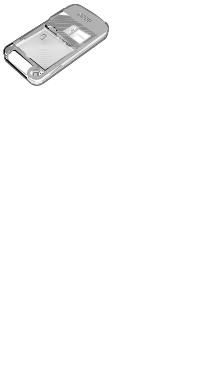
Para insertar la batería
1Inserte la batería con el lado de la etiqueta orientado hacia arriba y los conectores uno enfrente del otro.
2Coloque la tapa de la batería.
Encendido del teléfono
Para encender el teléfono
6 Introducción
1Mantenga pulsada  .
.
2Introduzca el PIN de la tarjeta SIM, si así se le solicita y seleccione Aceptar.
3Seleccione un idioma.
4Siga las instrucciones de uso del asistente de configuración para ajustes básicos y consejos útiles.
 Si desea corregir un error al introducir el PIN, pulse
Si desea corregir un error al introducir el PIN, pulse  .
.
Tarjeta SIM
La tarjeta SIM (Módulo de identificación de abonado), facilitada por su operador de red, contiene información sobre su suscripción. Apague siempre el teléfono y desenchufe el cargador antes de insertar o extraer la tarjeta SIM.
 Puede guardar la información de la agenda en la tarjeta SIM antes de extraerla del teléfono. Consulte Para copiar nombres y números a la tarjeta SIM en la página 21.
Puede guardar la información de la agenda en la tarjeta SIM antes de extraerla del teléfono. Consulte Para copiar nombres y números a la tarjeta SIM en la página 21.
PIN
Puede que necesite un PIN (Número de identificación personal) para activar los servicios y las funciones de su teléfono. El operador de red le suministrará el código PIN. Cada dígito del código PIN se muestra como *, a menos que empiece con los números de un
Esta es una versión para Internet de esta publicación. © Imprimir sólo para uso privado.

teléfono de emergencias, por ejemplo, 112 ó 911. Esto permite ver un teléfono de emergencias y llamar a éste sin tener que introducir el PIN.
Si introduce un PIN incorrecto tres veces seguidas, se bloqueará la tarjeta SIM. Consulte Bloqueo de la tarjeta SIM en la página 65.
Modo en espera
El nombre del operador de red aparecerá cuando encienda el teléfono e introduzca su PIN. Esta vista se conoce como modo en espera. En este momento el teléfono estará preparado para usarlo.
Uso de otras redes
Realizar y recibir llamadas, enviar mensajes y transferir datos (por ejemplo, con servicios basados en Internet) fuera de su red (itinerancia) puede generar costes adicionales. Consulte a su operador para obtener más información.
Ayuda
Además de esta guía del usuario, se ofrecen guías de funciones y más información en www.sonyericsson.com/support.
La información y ayuda del teléfono también están disponibles en cualquier momento.
Para acceder a la Guía del usuario
•Seleccione Menú > Ajustes > Ayuda del usuario > Guía del usuario.
Para ver consejos y trucos
•Seleccione Menú > Ajustes > Ayuda del usuario > Consejos y trucos.
Para ver información sobre las funciones
•Desplácese hasta una función y seleccione Info., si está disponible. En algunos casos, Info. aparece bajo
Opcion..
Para ver una demostración del teléfono
•Seleccione Menú > Entretenimiento > Vídeo demostr..
Para ver el estado del teléfono
•Pulse  y, a continuación, pulse la tecla de volumen. Aparece información sobre el teléfono, la memora y la batería.
y, a continuación, pulse la tecla de volumen. Aparece información sobre el teléfono, la memora y la batería.
Carga de la batería
La batería del teléfono está parcialmente cargada al comprarlo.
Introducción 7
Esta es una versión para Internet de esta publicación. © Imprimir sólo para uso privado.

Para cargar la batería
1Conecte el cargador al teléfono. Se tarda aproximadamente 2,5 horas en realizar una carga completa de la batería. Pulse una tecla para ver la pantalla.
2Quite el cargador inclinando la clavija hacia arriba.
 Puede utilizar su teléfono mientras se está cargando. Puede cargar la batería en cualquier momento y durante aproximadamente 2,5 h. Puede interrumpir la carga sin dañar la batería.
Puede utilizar su teléfono mientras se está cargando. Puede cargar la batería en cualquier momento y durante aproximadamente 2,5 h. Puede interrumpir la carga sin dañar la batería.
8 Introducción
Esta es una versión para Internet de esta publicación. © Imprimir sólo para uso privado.

Descripción general del teléfono
1Altavoz con auricular
2Cámara de videollamada*
3Pantalla
4Teclas de selección
5Tecla de llamada
6Tecla de menú de actividades
7Tecla de dirección
8Conector para el cargador, cable USB y manos libres
9Tecla de finalización o de activación/desactivación
10Tecla C (eliminación)
1
2
3
4 |
|
|
9 |
5 |
10 |
6 |
|
7 |
|
8 |
|
Introducción 9
Esta es una versión para Internet de esta publicación. © Imprimir sólo para uso privado.

11Efectos de luz circulares
12Efectos de luz intermitente
13Pantalla exterior
14Sensor de luz de la pantalla
15Cámara principal
16Volumen, botones de zoom digital
17Altavoz
11
12
13
14
15
16
17
*Puede que la cámara de videollamada no esté disponible en todos los mercados.
10 Introducción
Esta es una versión para Internet de esta publicación. © Imprimir sólo para uso privado.

Descripción general de los menús*
PlayNow™
Cámara
Alarmas
Llamadas**
Todas
Llamadas recibidas
Llamadas realizadas
Llamadas perdidas
Internet
Mensajería
Escribir nuevo Bandeja entrada/ Conversaciones Mensajes
Email MI
Llamar buzón voz
Agenda
Yo
Añadir contacto
Organizador
Gestor de archivos ** Aplicaciones Videollamada Calendario
Tareas
Notas Sincronización Temporizador Cronómetro Calculadora Código memoria
Entretenimiento
Servicios operador TrackID™ Servicios ubicación Juegos
VideoDJ™
PhotoDJ™
MusicDJ™ Control remoto Grabar sonido Vídeo demostr.
Multimedia
Foto
Música
Vídeos
Juegos
Documen. Web
Ajustes
Radio
Ajustes
General
Perfiles
Configurar Reloj
Idioma
Servicio actualización
Control gestual
Control por voz
Nuevos eventos
Accesos directos
Modo avión
Seguridad
Asistente de config.
Accesibilidad
Estado teléfono
Reinicio maestro
Sonidos y alertas
Volumen de timbre
Tono de llamada
Modo Silencioso
Efectos de luz
Timbre gradual
Alerta por vibración
Alerta de mensaje
Sonido del teclado
Pantalla
Fondo
Diseño menú prin.
Tema
Pantalla de inicio
Salvapantallas
Tamaño del reloj
Introducción 11
Esta es una versión para Internet de esta publicación. © Imprimir sólo para uso privado.
Brillo
Editar etiqueta de lín.
Llamadas
Marcación rápida
Búsqueda inteligente
Desviar llamadas
Cambiar a línea 2
Administrar llamadas
Tiempo y costes
Mostrar/ocultar nº
Manos libres
Abrir para responder
Conectividad
Bluetooth
USB
Nombre del teléfono
Sincronización
Admin. dispositivos
Redes móviles
Comunicación datos
Ajustes de Internet
Ajustes de streaming
Ajustes del mensaje
Ajustes de SIP
Accesorios
Ayuda del usuario
Guía del usuario
Descarga de ajustes
Configuración básica
Consejos y trucos
* Algunos menús dependen de la red, de la suscripción y del operador.
12 Introducción
** Puede usar la tecla de dirección para moverse por las fichas en los submenús. Para obtener más información, consulte Navegación en la página 13.
Esta es una versión para Internet de esta publicación. © Imprimir sólo para uso privado.
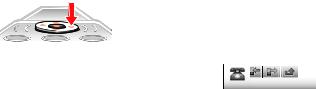
Navegación
Para acceder al menú principal
•Cuando en la pantalla aparezca Menú, pulse la tecla de selección central para seleccionar Menú.
•Si en la pantalla no aparece Menú,
pulse  y, a continuación, pulse la tecla de selección central para seleccionar Menú.
y, a continuación, pulse la tecla de selección central para seleccionar Menú.
Para desplazarse por los menús del teléfono
•Pulse la tecla de dirección  ,
,  ,
,  o
o  para moverse por los menús.
para moverse por los menús.
Para seleccionar las acciones que aparecen en pantalla
•Pulse la tecla de selección izquierda, central o derecha.
Para ver las opciones de un elemento
•Seleccione Opcion. por ejemplo, para editar.
Para finalizar una función
•Pulse  .
.
Para volver al modo en espera
• Pulse  .
.
Para desplazarse por los archivos multimedia
1Seleccione Menú > Multimedia.
2Desplácese hasta un elemento del menú y pulse  .
.
3Para retroceder, pulse  .
.
Para eliminar elementos
•Pulse  para eliminar elementos como números, cartas, imágenes y sonidos.
para eliminar elementos como números, cartas, imágenes y sonidos.
Fichas de
Es posible que haya fichas. Por ejemplo, en Llamadas hay fichas.
Para desplazarse de una ficha a otra
•Pulse la tecla de dirección o
o  .
.
Accesos directos
Puede usar los accesos directos del teclado para acceder directamente a las funciones desde el modo en espera.
Introducción 13
Esta es una versión para Internet de esta publicación. © Imprimir sólo para uso privado.

Para utilizar los accesos directos de la tecla de dirección
•Pulse  ,
,  ,
,  o
o  para ir directamente a una función.
para ir directamente a una función.
Para modificar un acceso directo de la tecla de dirección
1Seleccione Menú > Ajustes > General > Accesos directos.
2Desplácese hasta una opción y seleccione Editar.
3Desplácese hasta un menú y seleccione Acc. dir..
Accesos directos del menú principal
La numeración de los menús va de izquierda a derecha y de arriba abajo empezando por el icono de la esquina superior izquierda.
Para ir directamente a un elemento del menú principal
•Seleccione Menú y pulse  –
–  ,
,  ,
,  o
o  .
.
El Diseño menú prin. se debe establecer en Cuadrícula. Consulte Para cambiar la disposición del menú principal en la página 63.
Menú Actividad
El menú Actividad le proporciona un acceso rápido a:
14 Introducción
•Nuevo evento: llamadas perdidas y mensajes nuevos.
•Aplicac. activas: aplicaciones que se ejecutan en segundo plano.
•Mis acc. directos: añada sus funciones favoritas para acceder a ellas con rapidez.
•Internet: acceso rápido a Internet.
Para abrir el menú Actividad
• Pulse  .
.
Memoria
Puede guardar contenidos en la tarjeta de memoria, en la memoria del teléfono y en la tarjeta SIM. Las fotos y la música se guardarán automáticamente en la tarjeta de memoria, si se ha insertado una. En caso de que no esté insertada o esté llena, las fotos y la música se guardarán en la memoria del teléfono. Los mensajes y la agenda se guardan en la memoria del teléfono, pero puede elegir que se guarden en la tarjeta SIM.
Tarjeta de memoria
Puede que tenga que adquirir una tarjeta de memoria por separado.
El teléfono admite la tarjeta de memoria Memory Stick Micro™ (M2™), que añade más espacio de almacenamiento al teléfono. También
Esta es una versión para Internet de esta publicación. © Imprimir sólo para uso privado.

se puede usar como tarjeta de memoria portátil con otros dispositivos compatibles.
Puede mover el contenido de la memoria del teléfono a una tarjeta de memoria y viceversa. Consulte Gestión de contenidos en el teléfono en la página 39.
Para insertar una tarjeta de memoria
•Retire la tapa de la batería e introduzca la tarjeta de memoria con los contactos dorados hacia abajo.
Idioma del teléfono
Puede seleccionar un idioma para usarlo en su teléfono.
Para cambiar el idioma del teléfono
1Seleccione Menú > Ajustes > General > Idioma > Idioma del teléfono.
2Seleccione una opción.
Introducción de texto
Puede utilizar entrada de texto de varias pulsaciones o T9 Text Input™  para introducir texto. El método T9 Text Input utiliza un diccionario incorporado.
para introducir texto. El método T9 Text Input utiliza un diccionario incorporado.
Para cambiar el método de entrada de texto
•Al introducir texto, mantenga pulsada la tecla  .
.
Para cambiar entre letras mayúsculas y minúsculas
•Al introducir texto, pulse  .
.
Para introducir números
•Al introducir texto, mantenga pulsada la tecla  –
–  .
.
Para introducir puntos y comas
•Al introducir texto, pulse  .
.
Para introducir un símbolo
1Al introducir texto, seleccione Opcion.
> Añadir símbolo.
2Desplácese hasta un símbolo y seleccione Introducir.
Introducción 15
Esta es una versión para Internet de esta publicación. © Imprimir sólo para uso privado.
Para introducir texto mediante T9™ Text Input
1Seleccione, por ejemplo, Menú >
Mensajería > Escribir nuevo > Mensaje.
2Si no se muestra  , mantenga pulsada
, mantenga pulsada
la tecla  para cambiar a T9 Text Input.
para cambiar a T9 Text Input.
3Pulse cada tecla sólo una vez, incluso si la letra que desea no es la primera en la tecla. Por ejemplo, para escribir la
palabra “Jane”, pulse  ,
,  ,
,  ,
,  . Escriba la palabra completa antes de buscar en las sugerencias.
. Escriba la palabra completa antes de buscar en las sugerencias.
4Use  o
o  para ver las sugerencias.
para ver las sugerencias.
5Pulse  para aceptar una sugerencia.
para aceptar una sugerencia.
Para introducir texto con la entrada de texto varias pulsaciones
1Desde el modo en espera, seleccione por ejemplo Menú > Mensajería > Escribir nuevo > Mensaje.
2Si no se muestra  , mantenga pulsada
, mantenga pulsada
la tecla  para cambiar a entrada de varias pulsaciones.
para cambiar a entrada de varias pulsaciones.
3Pulse  –
–  repetidamente hasta que aparezca la letra que desee.
repetidamente hasta que aparezca la letra que desee.
4Cuando escriba una palabra, pulse  para añadir un espacio.
para añadir un espacio.
16 Introducción
Para añadir palabras al diccionario incorporado
1Al introducir texto mediante T9 Text Input, seleccione Opcion. > Deletrear palabra.
2Escriba la palabra mediante la entrada de varias pulsaciones y seleccione
Introducir.
Esta es una versión para Internet de esta publicación. © Imprimir sólo para uso privado.
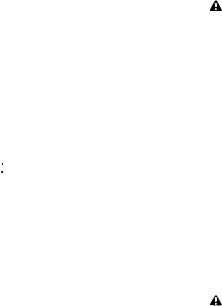
Llamadas
Realización y recepción de llamadas
Es necesario que encienda su teléfono y que haya cobertura de red.
Para realizar una llamada
1Introduzca un número de teléfono (con el código internacional y el código de área si es aplicable).
2Pulse  .
.
 Puede llamar a los números de la agenda y de la lista de llamadas. Consulte Agenda en la página 19 y Lista de llamadas en la página 19.
Puede llamar a los números de la agenda y de la lista de llamadas. Consulte Agenda en la página 19 y Lista de llamadas en la página 19.
Para finalizar una llamada
• Pulse  .
.
Para realizar llamadas internacionales
1Mantenga pulsada  hasta que aparezca un signo “+”.
hasta que aparezca un signo “+”.
2Introduzca el prefijo internacional, el código de área (sin el primer cero) y el número de teléfono.
3Pulse  .
.
Para volver a marcar un número
• Cuando ¿Reintentar? aparezca Sí.
No se acerque el teléfono al oído mientras espera. Al establecerse la conexión, el teléfono emite una señal fuerte.
Para responder a una llamada
•Pulse  .
.
Para rechazar una llamada
•Pulse  .
.
Para cambiar el volumen del altavoz con auricular durante una llamada
•Pulse la tecla de volumen hacia arriba o hacia abajo.
Para apagar el micrófono durante una llamada
1Mantenga pulsado  .
.
2Mantenga pulsada  de nuevo para reanudar.
de nuevo para reanudar.
Para activar el altavoz durante una llamada
• Pulse AltaOn.
No se acerque el teléfono al oído mientras utiliza el altavoz. Podría afectar a su oído.
Para ver las llamadas perdidas
•Pulse  para abrir la lista de llamadas.
para abrir la lista de llamadas.
Llamadas 17
Esta es una versión para Internet de esta publicación. © Imprimir sólo para uso privado.

Redes
El teléfono cambia automáticamente entre las redes GSM y 3G (UMTS) dependiendo de la disponibilidad. Algunos operadores de red permiten cambiar las redes manualmente.
Para cambiar las redes manualmente
1Seleccione Menú > Ajustes >
Conectividad > Redes móviles > Redes GSM/3G.
2Seleccione una opción.
Llamadas de emergencia
El teléfono admite los números de emergencia internacionales, por ejemplo, 112 o 911. Estos números se pueden usar para realizar llamadas de emergencia en cualquier país, con o sin la tarjeta SIM insertada en el aparato, si está dentro de la cobertura de una red.
En algunos países, también pueden existir otros números de emergencia. Por lo tanto, es posible que su operador de red haya almacenado otros números de emergencia locales en la tarjeta SIM.
Para realizar una llamada de emergencia
•Introduzca 112 (el número de emergencia internacional) y pulse  .
.
18 Llamadas
Para ver los números de emergencia locales
1Seleccione Menú > Agenda.
2Desplácese a Añadir contacto y seleccione Opcion. > Números especiales > Números emergencia.
Videollamada
Puede compartir sus experiencias con sus familiares amigos en tiempo real, o guardarlas para compartirlas luego.
Puede ver en pantalla la persona con la que está hablando. La otra persona ve lo que capta su cámara.
Antes de realizar videollamadas
Se encuentra disponible el servicio 3G
(UMTS) cuando aparece . Para realizar una videollamada. ambos interlocutores deben tener una suscripción telefónica de 3G (UMTS) que admita el servicio 3G (UMTS) y tenga cobertura 3G (UMTS).
. Para realizar una videollamada. ambos interlocutores deben tener una suscripción telefónica de 3G (UMTS) que admita el servicio 3G (UMTS) y tenga cobertura 3G (UMTS).
Para realizar una videollamada
1Introduzca un número de teléfono (con el código internacional y el código de área si es aplicable).
2Seleccione Opcion. > Hacer videollam..
Para usar el zoom con una videollamada saliente
• Pulse  o
o  .
.
Esta es una versión para Internet de esta publicación. © Imprimir sólo para uso privado.

Para compartir fotos y vídeos durante una videollamada
1Para pasar a la ficha del modo de vídeo compartido durante una videollamada, pulse  .
.
2Desplácese hasta un videoclip y o una foto y seleccione Compartir.
Para ver las opciones de videollamada
•Durante la llamada, seleccione
Opcion..
Lista de llamadas
Puede ver información sobre llamadas recientes.
Para llamar a un número de la lista de llamadas
1Pulse  y desplácese hasta una ficha.
y desplácese hasta una ficha.
2Desplácese hasta un nombre o un número y pulse  .
.
Agenda
Puede guardar nombres, números de teléfono e información personal en Agenda. Puede guardar la información en la memoria del teléfono o en la tarjeta SIM.
 Para sincronizar la agenda mediante Sony Ericsson PC Suite.
Para sincronizar la agenda mediante Sony Ericsson PC Suite.
Agenda predeterminada
Puede elegir la información de los contactos que se mostrará de forma predeterminada. Si selecciona Agenda como opción predeterminada, la agenda mostrará toda la información guardada en Agenda. Si selecciona
Contactos SIM como opción predeterminada, se mostrarán los nombres y números de la agenda guardada en la tarjeta SIM.
Para seleccionar la agenda predeterminada
1Seleccione Menú > Agenda.
2Desplácese a Añadir contacto y seleccione Opcion. > Opc. avanzadas > Agenda predeterm..
3Seleccione una opción.
Agenda del teléfono
La agenda del teléfono puede contener nombres, números de teléfono e información personal. Se guarda en la memoria del teléfono.
Para añadir un contacto de teléfono
1Seleccione Menú > Agenda.
2Desplácese hasta Añadir contacto y seleccione Añadir.
3Introduzca el nombre y seleccione
Aceptar.
Llamadas 19
Esta es una versión para Internet de esta publicación. © Imprimir sólo para uso privado.

4Desplácese hasta Nuevo número: y seleccione Añadir.
5Introduzca el número y seleccione
Aceptar.
6Seleccione una opción de número.
7Desplácese por las fichas y rellene los campos.
8Seleccione Guardar.
Llamada a los contactos
Para llamar a un contacto
1Seleccione Menú > Agenda.
2Desplácese hasta un contacto y pulse  .
.
Para ir directamente a la lista de contactos
• Mantenga pulsada la tecla  -
-  .
.
Para llamar con la búsqueda inteligente
1Pulse  –
–  para introducir una secuencia de (al menos dos) dígitos. Todas las entradas que coinciden con la secuencia de dígitos o letras correspondientes se muestran en una lista.
para introducir una secuencia de (al menos dos) dígitos. Todas las entradas que coinciden con la secuencia de dígitos o letras correspondientes se muestran en una lista.
2Desplácese hasta un contacto o un número de teléfono y pulse  .
.
20 Llamadas
Para activar o desactivar la búsqueda inteligente
1Seleccione Menú > Ajustes >
Llamadas > Búsqueda inteligente.
2Seleccione una opción.
Modificación de contactos
Para añadir información a un contacto de teléfono
1Seleccione Menú > Agenda.
2Desplácese hasta un contacto y seleccione Opcion. > Editar contacto.
3Desplácese entre las fichas y seleccione Añadir o Editar.
4Seleccione una opción y un elemento para añadir o modificar.
5Seleccione Guardar.
 Si su suscripción admite el servicio de identificación del emisor de la llamada (CLI), puede asignar tonos de llamada, imágenes y efectos de luz personales a los contactos.
Si su suscripción admite el servicio de identificación del emisor de la llamada (CLI), puede asignar tonos de llamada, imágenes y efectos de luz personales a los contactos.
Para copiar nombres y números a la agenda del teléfono
1Seleccione Menú > Agenda.
2Desplácese a Añadir contacto y seleccione Opcion. > Opc. avanzadas > Copiar desde SIM.
3Seleccione una opción.
Esta es una versión para Internet de esta publicación. © Imprimir sólo para uso privado.

Para copiar nombres y números a la tarjeta SIM
1Seleccione Menú > Agenda.
2Desplácese a Añadir contacto y seleccione Opcion. > Opc. avanzadas > Copiar a SIM.
3Seleccione una opción.
Al copiar la agenda del teléfono a la tarjeta SIM, se sustituye toda la información existente de la tarjeta SIM.
Para guardar automáticamente nombres y números de teléfono en la tarjeta SIM
1Seleccione Menú > Agenda.
2Desplácese a Añadir contacto y seleccione Opcion. > Opc. avanzadas > Guard. auto. en SIM.
3Seleccione una opción.
Para guardar la agenda de una tarjeta de memoria.
1Seleccione Menú > Agenda.
2Desplácese a Añadir contacto y seleccione Opcion. > Opc. avanzadas > Copiar en tarj. mem..
Agenda de la tarjeta SIM
La agenda de la tarjeta SIM puede contener sólo nombres y números. Se guarda en la tarjeta SIM.
Para añadir un contacto SIM
1Seleccione Menú > Agenda.
2Desplácese hasta Añadir contacto y seleccione Añadir.
3Introduzca el nombre y seleccione
Aceptar.
4Introduzca el número y seleccione
Aceptar.
5Seleccione un número y añada más información, si está disponible.
6Seleccione Guardar.
Eliminación de contactos
Para eliminar los contactos
1Seleccione Menú > Agenda.
2Desplácese a Añadir contacto y seleccione Opcion. > Opc. avanzadas > Elim. todos contac..
3Seleccione una opción.
Estado de la memoria de la agenda
El número de contactos de agenda que puede guardar en el teléfono o en la tarjeta SIM depende de la memoria disponible.
Para ver el estado de la memoria de la agenda
1Seleccione Menú > Agenda.
2Desplácese a Añadir contacto y seleccione Opcion. > Opc. avanzadas > Estado memoria.
Llamadas 21
Esta es una versión para Internet de esta publicación. © Imprimir sólo para uso privado.
Yo
Puede introducir información sobre sí mismo y, por ejemplo, enviar su tarjeta de visita.
Para introducir información sobre Yo
1Seleccione Menú > Agenda.
2Desplácese hasta Yo y seleccione
Abrir.
3Desplácese hasta una opción y edite la información.
4Seleccione Guardar.
Para añadir su propia tarjeta de visita
1Seleccione Menú > Agenda.
2Desplácese hasta Yo y seleccione
Abrir.
3Vaya a Mi info. contacto y seleccione
Añadir > Crear nuevo.
4Desplácese por las fichas y rellene los campos.
5Introduzca la información y seleccione
Guardar.
Grupos
Puede crear un grupo de números de teléfonos y direcciones de email desde Agenda a los que enviar mensajes.
Consulte Mensajes en la página 45. También puede utilizar grupos (con números de teléfono) cuando cree listas de remitentes aceptados.
22 Llamadas
Consulte Aceptación de llamadas en la página 26.
Para crear un grupo de números y direcciones de email
1Seleccione Menú > Agenda.
2Vaya a Añadir contacto y seleccione
Opcion. > Grupos.
3Desplácese hasta Nuevo grupo y seleccione Añadir.
4Introduzca un nombre para el grupo y seleccione Continuar.
5Desplácese hasta Nuevo y seleccione
Añadir.
6Desplácese hasta cada número de teléfono del contacto o dirección de email que desee marcar y seleccione
Marcar.
7Seleccione Continuar > Listo.
Marcación rápida
La marcación rápida le permite seleccionar nueve contactos de la agenda que puede marcar rápidamente desde el modo en espera. Los contactos pueden guardarse en las posiciones del 1 al 9.
Para añadir los contactos de la agenda a los números de marcación rápida
1 Seleccione Menú > Agenda.
Esta es una versión para Internet de esta publicación. © Imprimir sólo para uso privado.

2Vaya a Añadir contacto y seleccione
Opcion. > Marcación rápida.
3Vaya a un número de posición y seleccione Añadir.
4Seleccione un contacto.
Para utilizar la marcación rápida
•Introduzca el número de posición y pulse  .
.
Más funciones de llamada
Buzón de voz
Si su suscripción incluye un servicio de contestador, las personas que llamen pueden dejar un mensaje en el buzón de voz cuando no pueda responder a una llamada.
Para introducir su número de buzón de voz
1Seleccione Menú > Mensajería > Mensajes > Ajustes > ficha Ajustes del mensaje > Nº del buzón de voz.
2Introduzca el número y seleccione
Aceptar.
Para llamar al servicio de buzón de voz
•Mantenga pulsada  .
.
Control por voz
Creando comandos de voz puede:
•Marcación por voz: llamar a alguien diciendo su nombre
•Responder y rechazar llamadas cuando use un manos libres.
Para grabar un comando de voz usando la marcación por voz
1Seleccione Menú > Ajustes > General > Control por voz > Marcación por voz > Activar.
2Seleccione Sí > Nuevo comando voz y seleccione un contacto. Si el contacto tiene más de un número, seleccione el número al que desea añadir el comando de voz.
3Grabe un comando de voz como “Juan móvil”.
4Siga las instrucciones que aparecen. Espere al tono y diga el comando que desea grabar. El comando de voz se reproducirá.
5Si la grabación suena de forma correcta, seleccione Sí. De lo contrario, seleccione No y repita los pasos 3 y 4.
Los comandos de voz se guardan sólo en la memoria del teléfono. No se pueden usar en otro teléfono.
Para usar la marcación por voz
1Mantenga pulsada una tecla de volumen.
Llamadas 23
Esta es una versión para Internet de esta publicación. © Imprimir sólo para uso privado.
